iPhone을 PC에 백업하는 방법
일상 생활에서 사람들은 전화를 사용합니다.이는 매우 중요한 역할을합니다. 그리고 대부분의 사용자는 iPhone을 선호합니다. People 's 핸드셋에는 파일, 이미지, 비디오 및 중요한 가치가있는 다양한 종류의 중요한 데이터가 포함되어 있으며이 데이터는 보존되어야합니다.이 데이터가 도난 또는 기타 이유로 인해 손실되는 경우 실수로 휴대 전화가 손상되면 사람들이이 데이터를 필요로합니다. 따라서 iPhone을 PC에 백업. 데이터를 PC에 백업하면 데이터가 손상된 경우를 대비하여 데이터를 가지고 있음을 보증합니다.
그러나 iPhone을 컴퓨터에 백업하는 방법을 알고 있습니까? 그렇지 않은 경우 여기에 도움이 될 수있는 몇 가지 방법이 있습니다.
방법 1 : iTunes를 사용하여 iPhone에서 PC로 백업
백업하는 데 가장 많이 사용되는 방법 중 하나iPhone과 PC 간의 연결은 iTunes를 통해 이루어집니다. iTunes는 Apple에서 제공하는 소프트웨어입니다. iTunes를 사용하여 iPhone을 iPhone에 백업하려면 아래 단계를 따르십시오.
1 단계 : iPhone을 PC에 연결하여 USB 케이블을 연결하고 최신 버전의 iTunes를 실행합니다.
2 단계 : 왼쪽 상단의 기기 아이콘을 클릭합니다.
3 단계 : 요약으로 이동 >> 지금 백업하십시오. 프로세스가 끝날 때까지 기다리십시오. 완료되면 완료를 클릭하십시오.

방법 2 : iCareFone을 사용하여 iPhone을 컴퓨터에 선택적으로 백업
iTunes는 사용하기 쉽지만,모든 사용자에게 가장 필요한 기능입니다. 매번 데이터를 백업하는 동안 전체 데이터를 백업해야합니다. 이것은 시간이 오래 걸리고 중복 작업입니다. 사람들은 데이터를 선택적으로 백업 할 수있는 도구가 필요합니다. 사용자가 백업해야하는 데이터 만 백업하여 시간을 절약 할 수있는 도구가 필요합니다. Tenorshare iCareFone이 등장한 것은 이번입니다. iPhone messages, 사진, 비디오, 음악 및 기타 20 개 이상의 파일을 PC에 백업하는 가장 좋은 방법입니다. 여기에 따라야 할 단계가 있습니다.
1 단계 : iPhone을 PC에 연결하고 도구를 실행하십시오. iPhone이 감지되면 상단에있는 메뉴에서 "백업 및 복원"옵션을 선택하십시오.
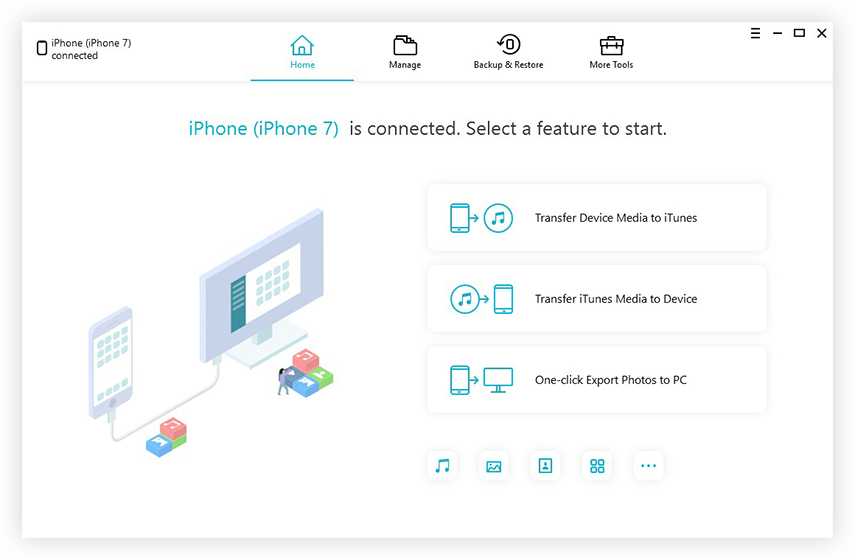
2 단계 : 모든 파일이 기본적으로 선택됩니다. 선택을 취소하고 백업해야하는 다른 파일을 선택할 수 있습니다.
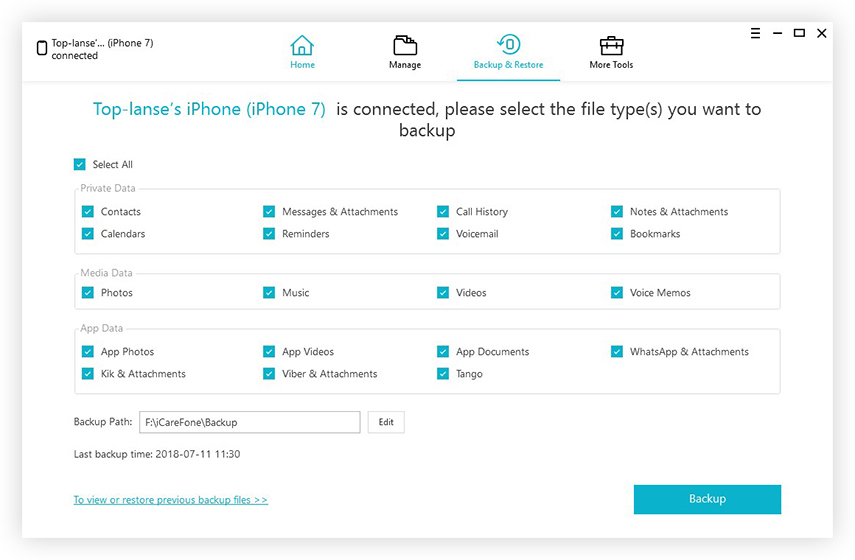
3 단계 : 파일을 선택했으면 백업을 클릭하고 프로세스가 끝날 때까지 기다립니다.

여기 큰 그림을 보면, 당신은iPhone을 컴퓨터에 백업하는 데 사용할 수있는 상위 2 가지 방법을 살펴보십시오. 거의 모든 사용자가 사용하는 전통적인 방법을 살펴 보았습니다. iTunes를 사용하여 컴퓨터에 데이터를 백업하는 방법을 보았습니다. 그러나 iTunes를 사용하여 백업하는 것은 선택한 데이터 만 백업하지 않고 매번 전체 데이터를 백업하기 때문에 시간이 오래 걸릴 수 있습니다. 따라서 Tenorshare iCareFone을 사용하여 데이터를 선택적으로 PC에 백업하는 것이 좋습니다. 이 도구는 데이터를 선택적으로 백업하여 시간과 공간을 절약하여 데이터를 현명하게 백업합니다.





![[해독] 아이폰 백업 암호 해독 / 해독](/images/itunes-backup/solved-decrypt-iphone-backup-withwithout-password.jpg)



